文章詳情頁
PPT繪畫出曲線條箭頭具體操作步驟
瀏覽:118日期:2022-12-07 13:53:57
你們的工作中是不是也在使用PPT呢?不過你們了解PPT如何繪畫出曲線條箭頭嗎?下文就帶來了PPT繪畫出曲線條箭頭的具體操作方法。
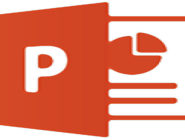
打開PPT,建立空白演示文稿。
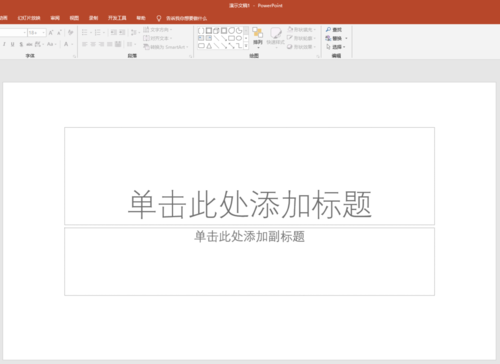
在【開始】—【繪圖】中,點(diǎn)擊【箭頭】形狀。
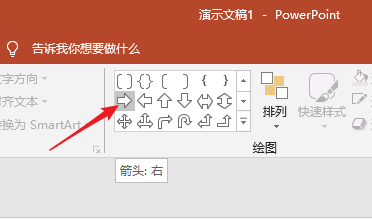
拖動鼠標(biāo),即可繪制出一個箭頭。這個箭頭是最基本的直線式的。
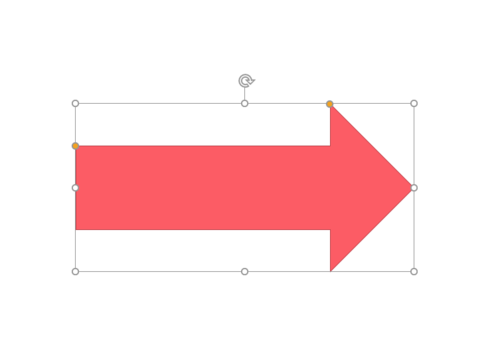
在圖形上點(diǎn)擊鼠標(biāo)右鍵,點(diǎn)擊【編輯頂點(diǎn)】。
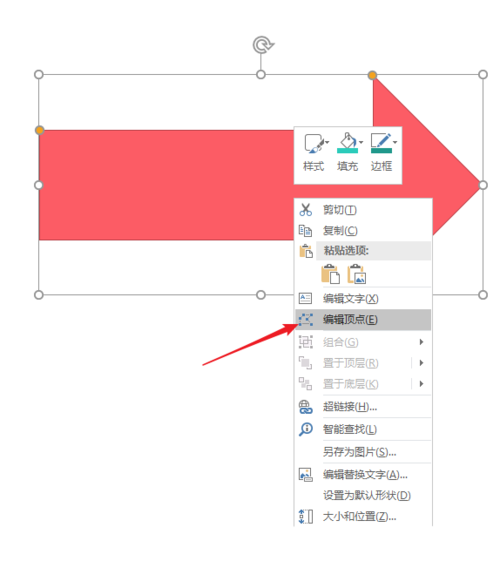
箭頭周邊出現(xiàn)多個控制點(diǎn),在控制點(diǎn)上點(diǎn)擊鼠標(biāo)右鍵,點(diǎn)擊【平滑頂點(diǎn)】。
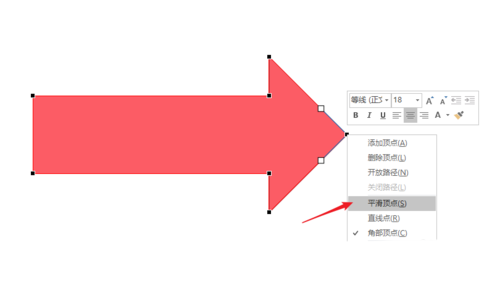
直線就變成了曲線。
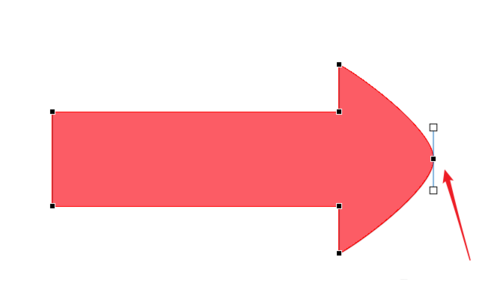
同樣,對其他頂點(diǎn)執(zhí)行相同的操作,就得到了曲線條箭頭。

按照上文描述的PPT繪畫出曲線條箭頭的具體操作方法,你們是不是都學(xué)會繪制的方法啦!
標(biāo)簽:
ppt
相關(guān)文章:
排行榜
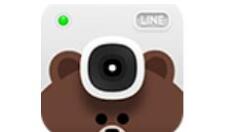
 網(wǎng)公網(wǎng)安備
網(wǎng)公網(wǎng)安備